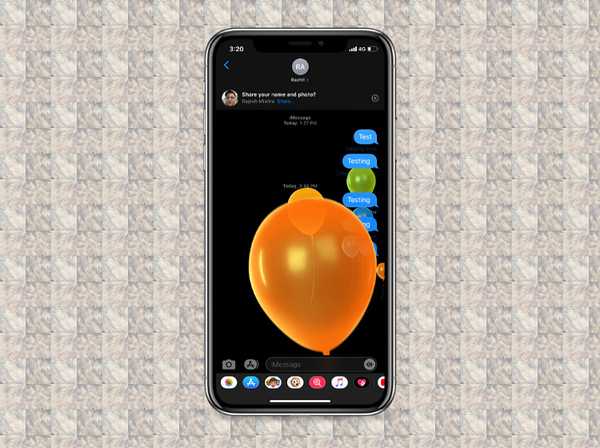
Oliver Matthews
0
4663
804
Pro zábavu plnou zábavu iMessaging jsem vždy rád používal efekty obrazovky a bublin na iPhone. Efekty zprávy dodávají této zvláštní chuti konverzaci, kterou miluji. Navíc se také automaticky hrají, aby vás uvítali barevnými bublinami, nádhernými konfetami nebo vždy obdivuhodným srdcem. Ale znovu, všechno má dvě strany: klady a zápory. A pravděpodobně největší (pokud vůbec) nevýhodou těchto skvělých efektů auto-play je to, že se mohou rychle najíst do velkého množství baterie vašeho zařízení. Příběh je stejný pro automatické přehrávání náhledů videa, které by mohly být docela užitečné, když vám umožní nahlédnout, ale je také známo, že odčerpávají hodně energie. V situacích, kde je životnost baterie vašeho zařízení důležitější, byste měli zakázat efekty zpráv automatického přehrávání a náhledy videa v systému iOS 13 ve vašem iPhone.
Zakažte efekty zpráv Auto-Play a náhledy videa v iPhone
Pokud je automatické přehrávání zakázáno, je třeba přehrát efekty klepnutím na tlačítko opakování. Všechno ostatní zůstane stejné. To znamená, že vám pomůžu začít rychlými kroky!
1. Spusťte Nastavení aplikace na vašem iPhone a klepněte na Přístupnost.
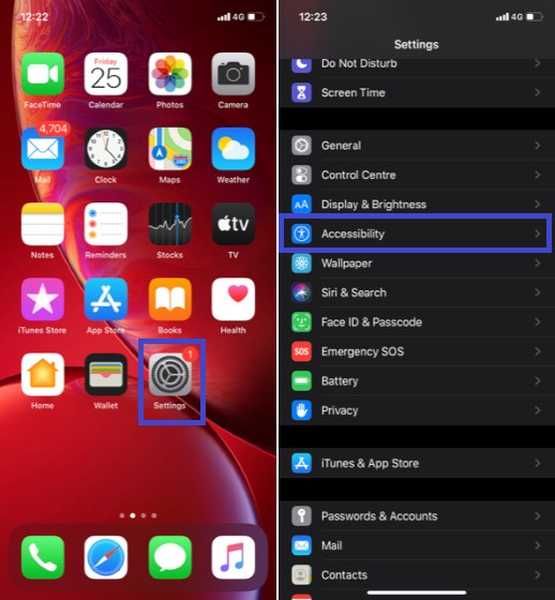
2. Pod Vidění sekce, klepněte na Pohyb.
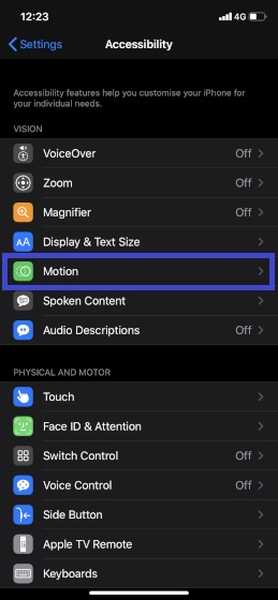
3. Na další obrazovce vypněte oba přepínače Účinky zpráv Auto-Play a Náhledy pro automatické přehrávání videa. Nyní ukončete nastavení.
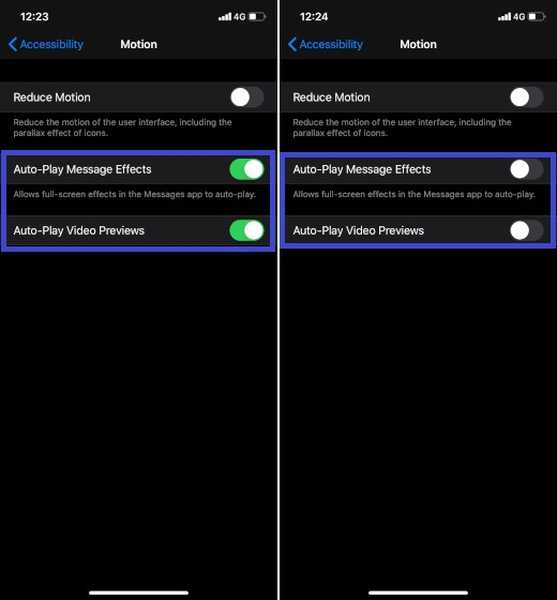
V budoucnu se efekty na celé obrazovce a náhledy videa již nebudou automaticky přehrávat v aplikaci Zprávy ve vašem iPhone.
Poznámka: Na této obrazovce byste měli vidět možnost nazvanou Omezit pohyb. Chcete-li snížit pohyb uživatelského rozhraní spolu s efektem paralaxy ikon aplikací, můžete přepínač zapnout. Může hrát zásadní roli při prodloužení výdrže baterie v zařízení iOS. Pokud povolíte přepínač Omezit pohyb, objeví se nová možnost s názvem „Preferovat přechody přecházejících křížem“. Zapněte jej také, abyste snížili pohyb ovládacích prvků uživatelského rozhraní.
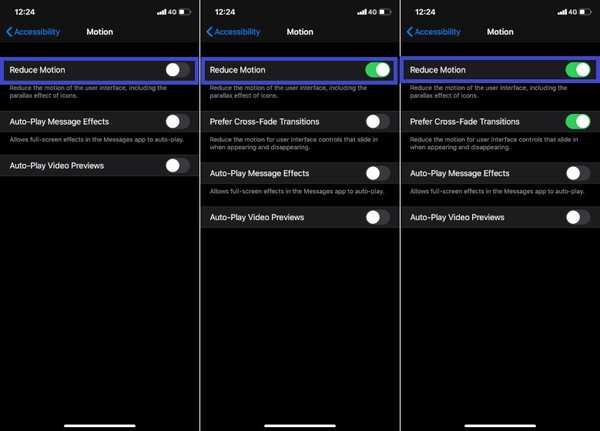
Pokud se vám někdy změní názor a chcete, aby se tyto poutavé efekty obrazovky nebo neustále se zobrazující video náhledy přehrávaly ve vašem iMessage, stačí se vrátit do nastavení Motion a na konci zapnout přepínače.
VIZ TÉŽ: 10 tipů, jak co nejlépe využít Safari v iOS 13 a iPadOS 13
Vypněte zprávy Auto-Play a náhledy videa v iPhone s jednoduchým ...
Je to rychlý způsob, jak zabránit automatickému přehrávání efektů zpráv a náhledů videa. Samozřejmě, pokud máte dostatek dat pro mobilní zařízení a pokud v zařízení iPhone není problém s výdrží baterie, můžete je nechat zapnutá. Pokud však chcete zachránit omezenou šířku pásma nebo si nemůžete dovolit nechat funkce s nízkým výkonem bez kontroly, je moudré je udržovat v klidu.















